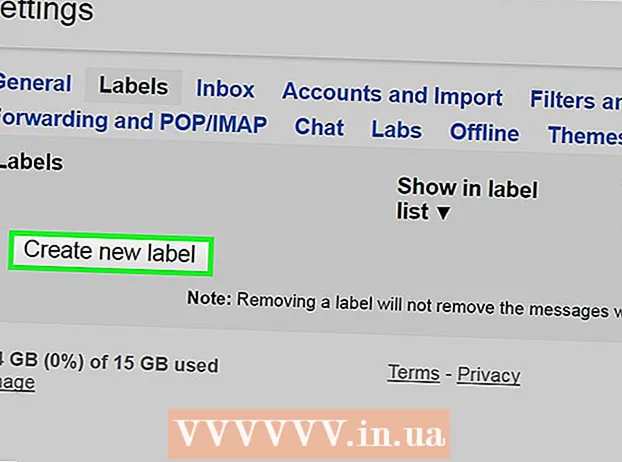Nilalaman
- Upang humakbang
- Paraan 1 ng 4: Paggamit ng isang pindutan ng maliit na bahagi sa isang pang-agham na calculator
- Paraan 2 ng 4: Paggamit ng isang online calculator
- Paraan 3 ng 4: Pag-convert ng isang maliit na bahagi sa isang decimal number
- Paraan 4 ng 4: Sumulat ng isang maliit na bahagi bilang isang porsyento
- Mga Tip
Ang pagkalkula ng mga numero na may mga praksyon ay maaaring maging nakakalito, kahit na may isang calculator. Maaari kang magsulat ng isang maliit na bahagi sa isang calculator gamit ang pindutan ng praksyon. Kung ang tampok na ito ng iyong calculator, gumamit ng isang online calculator kung maaari mo. Ang isa pang pagpipilian ay upang i-convert ang maliit na bahagi sa isang decimal o i-convert ang maliit na bahagi sa isang porsyento.
Upang humakbang
Paraan 1 ng 4: Paggamit ng isang pindutan ng maliit na bahagi sa isang pang-agham na calculator
 Ilipat ang iyong calculator sa calculator mode, kung kinakailangan. Pindutin ang pindutan ng mode upang magpasok ng isang menu. Piliin ang "matematika" mula sa listahan upang simulan ang mode ng matematika. Suriin na ang iyong screen ay nagpapakita ng "matematika" upang matiyak na ikaw ay nasa mode ng matematika.
Ilipat ang iyong calculator sa calculator mode, kung kinakailangan. Pindutin ang pindutan ng mode upang magpasok ng isang menu. Piliin ang "matematika" mula sa listahan upang simulan ang mode ng matematika. Suriin na ang iyong screen ay nagpapakita ng "matematika" upang matiyak na ikaw ay nasa mode ng matematika. - Ang iyong calculator ay maaaring walang calculator mode.
- Ang ilang mga calculator ay may isang pindutan ng maliit na bahagi, kahit na walang isang calculator mode.
 Pindutin ang pindutan ng praksyon upang ipasok ang iyong maliit na bahagi. Maghanap ng isang pindutan na may isang itim na kahon sa itaas ng isang puting kahon, isang x / y, o b / c. Pindutin ang pindutan na ito upang ma-access ang pagpapaandar ng praksyon sa iyong calculator.
Pindutin ang pindutan ng praksyon upang ipasok ang iyong maliit na bahagi. Maghanap ng isang pindutan na may isang itim na kahon sa itaas ng isang puting kahon, isang x / y, o b / c. Pindutin ang pindutan na ito upang ma-access ang pagpapaandar ng praksyon sa iyong calculator. - Kapag naka-on ang tampok na praksyon, dapat mong makita ang isang template ng maliit na bahagi sa iyong screen ng calculator. Ito ay magiging hitsura ng dalawang walang laman na kahon, isa sa tuktok ng iba pa. Magkakaroon ng isang pahalang na linya sa pagitan ng mga kahon.
- Sa ilang mga calculator, ang mga kahon ay pinaghihiwalay ng isang "L" na gumaganap bilang isang pahalang na linya.
Variant: Kapag pumapasok sa isang halo-halong numero, pindutin ang shift key para sa fraction key. Magpapasok ito ng isang pangatlong kahon ng template ng maliit na bahagi kung saan maaari mong ipasok ang buong numero sa iyong maliit na bahagi. Magsisimula ang cursor sa kahon na ito, kaya ipasok ang buong numero bago ipasok ang maliit na bahagi.
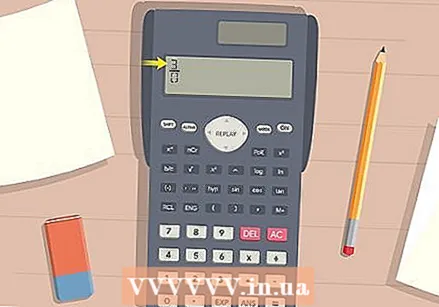 Ipasok ang counter sa tuktok na kahon. Nagsisimula ang iyong cursor sa tuktok na kahon sa maliit na bahagi. Gamitin ang calculator keyboard upang mai-type ang numerator (ang nangungunang numero sa maliit na bahagi).
Ipasok ang counter sa tuktok na kahon. Nagsisimula ang iyong cursor sa tuktok na kahon sa maliit na bahagi. Gamitin ang calculator keyboard upang mai-type ang numerator (ang nangungunang numero sa maliit na bahagi). - Halimbawa, sabihin nating mayroon kang isang maliit na bahagi ng 4/5. Pagkatapos ay i-type mo ang "4" sa tuktok na kahon.
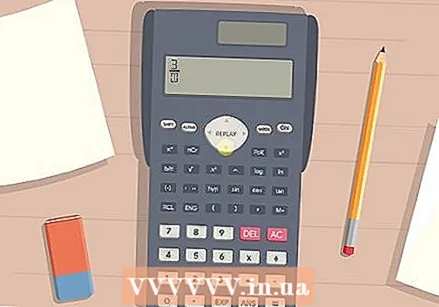 Pindutin ang pababang arrow upang ilipat ang cursor sa ibabang kahon. Hanapin ang mga arrow key sa keyboard ng iyong calculator. Pagkatapos i-type ang pababang arrow upang ilipat ang iyong cursor sa ilalim na kahon sa template.
Pindutin ang pababang arrow upang ilipat ang cursor sa ibabang kahon. Hanapin ang mga arrow key sa keyboard ng iyong calculator. Pagkatapos i-type ang pababang arrow upang ilipat ang iyong cursor sa ilalim na kahon sa template. - Kung ginagamit ng iyong template ang "L" upang paghiwalayin ang mga kahon, maaaring kailanganin mong pindutin ang arrow na tumuturo sa kanan upang ilipat ang cursor. Kung hindi gagana ang down arrow, subukan ang arrow na iyon.
 I-type ang denominator sa ibabang kahon. Gamitin ang iyong keyboard upang mai-type ang denominator (ang ilalim na numero sa maliit na bahagi). Pagkatapos suriin na ang iyong maliit na bahagi ay ipinakita nang tama sa screen ng calculator.
I-type ang denominator sa ibabang kahon. Gamitin ang iyong keyboard upang mai-type ang denominator (ang ilalim na numero sa maliit na bahagi). Pagkatapos suriin na ang iyong maliit na bahagi ay ipinakita nang tama sa screen ng calculator. - Halimbawa, kung ang maliit na bahagi ay 4/5, i-type ang "5" sa ibabang kahon. Pagkatapos suriin kung ang iyong maliit na bahagi ay kumakatawan sa 4/5 nang tumpak.
Paraan 2 ng 4: Paggamit ng isang online calculator
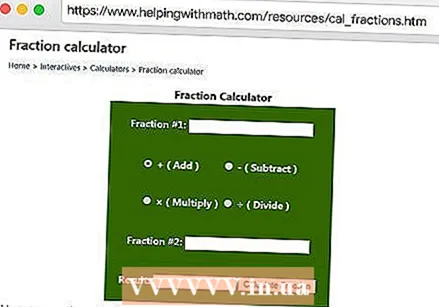 Maghanap sa online para sa isang maliit na calculator. Ang isang online calculator ay isa pang paraan upang makalkula ang mga praksyon, ngunit dapat kang magkaroon ng pahintulot na gamitin ang internet para sa iyong mga problema. I-type ang "maliit na calculator" sa iyong paboritong browser at i-click ang paghahanap upang makahanap ng mga online calculator.
Maghanap sa online para sa isang maliit na calculator. Ang isang online calculator ay isa pang paraan upang makalkula ang mga praksyon, ngunit dapat kang magkaroon ng pahintulot na gamitin ang internet para sa iyong mga problema. I-type ang "maliit na calculator" sa iyong paboritong browser at i-click ang paghahanap upang makahanap ng mga online calculator. - Maaari kang makahanap ng isang online na maliit na calculator dito sa https://www.helpingwithmath.com/resource/cal_fractions.htm.
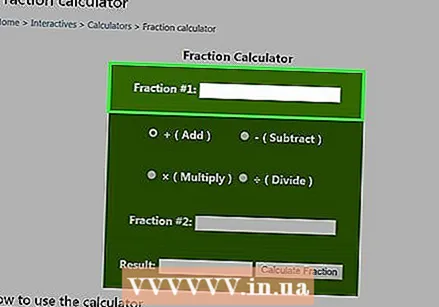 I-type ang unang maliit na bahagi sa tuktok na kahon ng calculator. Karamihan sa mga online calculator ay may dalawang kahon, kaya maaari kang magdagdag, magbawas, magparami, o maghati sa dalawang praksiyon. I-type ang unang maliit na bahagi sa tuktok na kahon sa calculator.
I-type ang unang maliit na bahagi sa tuktok na kahon ng calculator. Karamihan sa mga online calculator ay may dalawang kahon, kaya maaari kang magdagdag, magbawas, magparami, o maghati sa dalawang praksiyon. I-type ang unang maliit na bahagi sa tuktok na kahon sa calculator. - Ang bawat online calculator ay may iba't ibang mga tagubilin. Sundin ang mga direksyon sa online na calculator na iyong ginagamit.
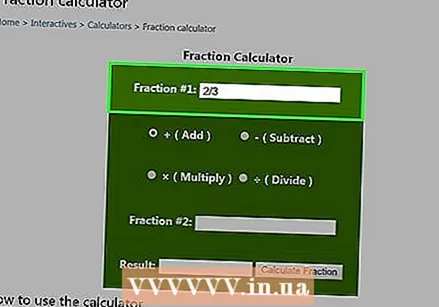 I-type ang numerator na sinusundan ng isang forward slash at ang denominator. Gamitin ang keyboard upang mai-type ang pinakamataas na bilang sa maliit na bahagi (ang numerator). Pagkatapos ay pindutin ang forward slash. Panghuli, i-type ang pang-ilalim na numero (ang denominator).
I-type ang numerator na sinusundan ng isang forward slash at ang denominator. Gamitin ang keyboard upang mai-type ang pinakamataas na bilang sa maliit na bahagi (ang numerator). Pagkatapos ay pindutin ang forward slash. Panghuli, i-type ang pang-ilalim na numero (ang denominator). 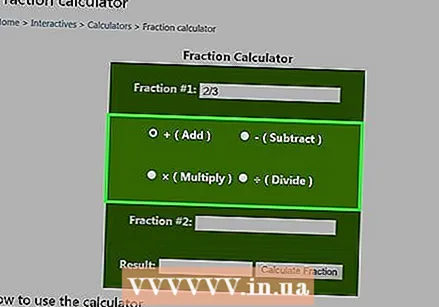 Piliin ang karagdagan, pagbabawas, pagpaparami o paghahati. Gamitin ang iyong cursor upang mag-click sa uri ng pagpapatakbo na nais mong gawin. Piliin ang karagdagan, pagbabawas, pagpaparami o paghahati. Tiyaking naka-highlight ang bilog sa tabi ng iyong pinili.
Piliin ang karagdagan, pagbabawas, pagpaparami o paghahati. Gamitin ang iyong cursor upang mag-click sa uri ng pagpapatakbo na nais mong gawin. Piliin ang karagdagan, pagbabawas, pagpaparami o paghahati. Tiyaking naka-highlight ang bilog sa tabi ng iyong pinili. - Kung ang calculator na iyong ginagamit ay kailangang ipasok ang aksyon na nais mong gampanan, gamitin ang keyboard upang ipasok ang operasyon.
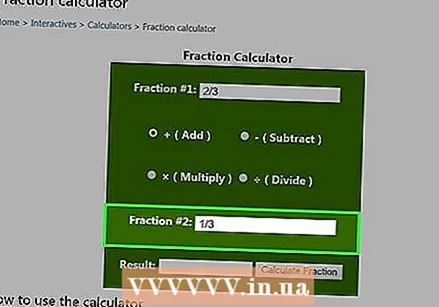 Ilagay ang pangalawang maliit na bahagi sa ilalim ng kahon. Gamitin ang keyboard upang ipasok ang numerator at pagkatapos ay mag-type ng isang forward slash. I-type ang denominator upang bilugan ang maliit na bahagi.
Ilagay ang pangalawang maliit na bahagi sa ilalim ng kahon. Gamitin ang keyboard upang ipasok ang numerator at pagkatapos ay mag-type ng isang forward slash. I-type ang denominator upang bilugan ang maliit na bahagi. - Suriin ang iyong mga praksiyon bago i-click ang pindutan ng kalkulahin upang matiyak na wastong naipasok mo ang mga ito.
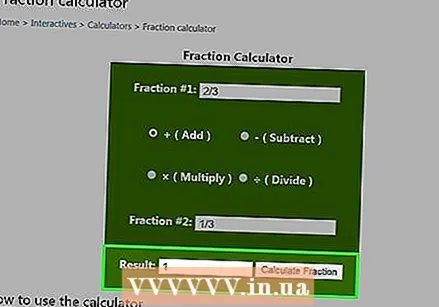 I-click ang pindutang "kalkulahin" upang makuha ang iyong sagot. Matapos mong pindutin ang pindutang "kalkulahin", gagawin ng calculator ang operasyon para sa iyo. Bibigyan ka nito ng sagot.
I-click ang pindutang "kalkulahin" upang makuha ang iyong sagot. Matapos mong pindutin ang pindutang "kalkulahin", gagawin ng calculator ang operasyon para sa iyo. Bibigyan ka nito ng sagot. - Ang pindutan ng pagkalkula ay maaaring magkaroon ng isang bahagyang naiibang pangalan depende sa calculator na iyong ginagamit. Halimbawa: "Kalkulahin ang maliit na bahagi".
Paraan 3 ng 4: Pag-convert ng isang maliit na bahagi sa isang decimal number
 Hatiin ang numerator sa denominator upang makakuha ng isang decimal number. Ang numerator ay ang pinakamataas na bilang sa maliit na bahagi. I-type ang counter sa iyong calculator, pagkatapos ay pindutin ang pindutan ng pagbabahagi. Pagkatapos i-type ang pang-ilalim na numero (ang denominator) sa calculator. Pindutin ang pantay na pag-sign upang makuha ang iyong decimal number.
Hatiin ang numerator sa denominator upang makakuha ng isang decimal number. Ang numerator ay ang pinakamataas na bilang sa maliit na bahagi. I-type ang counter sa iyong calculator, pagkatapos ay pindutin ang pindutan ng pagbabahagi. Pagkatapos i-type ang pang-ilalim na numero (ang denominator) sa calculator. Pindutin ang pantay na pag-sign upang makuha ang iyong decimal number. - Halimbawa: 3/4 = 0.75.
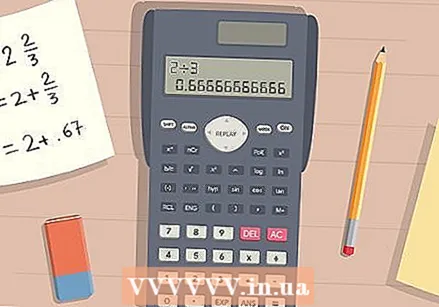 Isulat ang buong numero sa isang halo-halong numero, na sinusundan ng isang decimal number. Ang mga halo-halong numero ay may kasamang parehong isang integer at isang maliit na bahagi. Ang buong numero ay mananatiling pareho kung babaguhin mo ang maliit na bahagi sa isang decimal point. Isulat ang buong numero sa iyong kahon ng sagot, pagkatapos ay hatiin ang numerator sa maliit na bahagi ng denominator. Maglagay ng decimal point pagkatapos ng buong numero at isulat ang decimal number na nakuha mo noong hinati mo ang maliit na bahagi.
Isulat ang buong numero sa isang halo-halong numero, na sinusundan ng isang decimal number. Ang mga halo-halong numero ay may kasamang parehong isang integer at isang maliit na bahagi. Ang buong numero ay mananatiling pareho kung babaguhin mo ang maliit na bahagi sa isang decimal point. Isulat ang buong numero sa iyong kahon ng sagot, pagkatapos ay hatiin ang numerator sa maliit na bahagi ng denominator. Maglagay ng decimal point pagkatapos ng buong numero at isulat ang decimal number na nakuha mo noong hinati mo ang maliit na bahagi. - Halimbawa, sabihin nating ang iyong halo-halong numero ay 2-2 / 3. Pagkatapos gawin mo ang 2/3 = 0.67. Isulat ang 2.67 bilang bilang ng decimal.
Variant: Maaari mo ring isulat ang isang halo-halong numero bilang isang hindi tamang praksiyon upang madaling mai-convert ito sa isang decimal number. Halimbawa, sabihin nating ang iyong halo-halong numero ay 1-3 / 4. Magsimula sa pamamagitan ng pag-multiply ng 1 x 4 = 4, sapagkat ang buong numero ay kumakatawan sa isang pinasimple na maliit na bahagi. Pagkatapos gawin ang 4 + 3 = 7. Ang hindi tamang praksyon pagkatapos ay nagiging 7/4. Maaari mong gawin ang 7/4 = 1.75 upang makuha ang decimal number.
 I-convert ang dalawang praksyon sa decimal bago kalkulahin ang mga ito. Kung magdagdag, magbawas, magparami, o maghati ng dalawang praksyon, hiwalay na i-convert ang bawat isa sa isang decimal number gamit ang dibisyon. Pagkatapos ay gamitin ang mga decimal number upang makalkula ang sagot.
I-convert ang dalawang praksyon sa decimal bago kalkulahin ang mga ito. Kung magdagdag, magbawas, magparami, o maghati ng dalawang praksyon, hiwalay na i-convert ang bawat isa sa isang decimal number gamit ang dibisyon. Pagkatapos ay gamitin ang mga decimal number upang makalkula ang sagot. - Halimbawa, sabihin nating nais mong kalkulahin ang 1/2 + 3/5. Kinakalkula mo muna ang 1/2 = 0.50. Pagkatapos gawin mo ang 3/5 = 0.60. Panghuli, gagawin mo ang 0.50 + 0.60 = 1.10.
Paraan 4 ng 4: Sumulat ng isang maliit na bahagi bilang isang porsyento
 Hatiin ang nangungunang numero sa ilalim ng numero. Tratuhin ang breakline bilang isang breakline. I-type ang nangungunang numero sa iyong calculator at pagkatapos ay i-click ang hatiin. I-type ang ilalim na numero sa maliit na bahagi, pagkatapos ay i-click ang pantay na pag-sign. Bibigyan ka nito ng isang decimal number.
Hatiin ang nangungunang numero sa ilalim ng numero. Tratuhin ang breakline bilang isang breakline. I-type ang nangungunang numero sa iyong calculator at pagkatapos ay i-click ang hatiin. I-type ang ilalim na numero sa maliit na bahagi, pagkatapos ay i-click ang pantay na pag-sign. Bibigyan ka nito ng isang decimal number. - Halimbawa, gawin ang 1/4 = 0.25.
 I-multiply ang resulta sa 100 upang i-convert ito sa isang porsyento. Ang isang porsyento ay kinuha mula sa 100, kaya kung pinarami mo ang decimal number ng 100, ito ay magiging isang porsyento. I-type ang decimal number sa calculator at pagkatapos ay pindutin ang multiply button. Ipasok ang 100 at pagkatapos ay i-click ang pantay na pag-sign.
I-multiply ang resulta sa 100 upang i-convert ito sa isang porsyento. Ang isang porsyento ay kinuha mula sa 100, kaya kung pinarami mo ang decimal number ng 100, ito ay magiging isang porsyento. I-type ang decimal number sa calculator at pagkatapos ay pindutin ang multiply button. Ipasok ang 100 at pagkatapos ay i-click ang pantay na pag-sign. - Halimbawa, kalkulahin ang 0.25 x 100 = 25.
- Maaari mo ring ilipat ang kanan ng kuwit ng dalawang lugar.
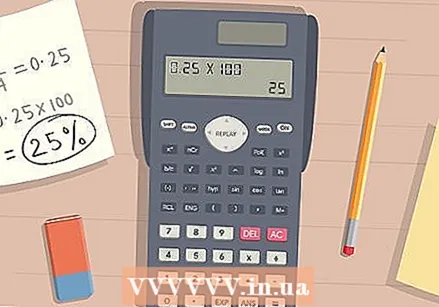 Maglagay ng isang sign na porsyento pagkatapos ng numero upang ipahiwatig na ito ay isang porsyento. Kapag isinulat mo ang numero, maglagay ng isang porsyentong pag-sign pagkatapos ng numero upang gawin itong isang porsyento. Ipinapahiwatig nito na ang bilang ay isang porsyento ng 100.
Maglagay ng isang sign na porsyento pagkatapos ng numero upang ipahiwatig na ito ay isang porsyento. Kapag isinulat mo ang numero, maglagay ng isang porsyentong pag-sign pagkatapos ng numero upang gawin itong isang porsyento. Ipinapahiwatig nito na ang bilang ay isang porsyento ng 100. - Halimbawa: sumulat ka ng 25%.
Mga Tip
- Palaging sumulat ng isang maliit na bahagi sa pinakamaliit na mga termino kapag nagtatala ng isang sagot. Pasimplehin ang 2/4 hanggang 1/2, halimbawa. Pasimplehin ang 5/4 hanggang 1 1/4 sa parehong paraan.